שילוב ווידג'טים על שולחן העבודה שלך יכול לשפר משמעותית את הפרודוקטיביות ואת חווית המשתמש שלך. ווידג'טים מספקים גישה במבט חטוף למידע חיוני ולפונקציות בשימוש תכוף, מה שמאפשר תוכל לנטר ולקיים אינטראקציה עם אפליקציות ושירותים שונים מבלי שתצטרך לפתוח אותם בנפרד. הם יכולים להציג עדכונים בזמן אמת, כגון תחזיות מזג אוויר, אירועי לוח שנה, כותרות חדשות או הודעות על מדיה חברתית, כדי לעזור לך להישאר מעודכן ומאורגן לאורך כל היום.
קריאה קשורה
- מה חדש ב-macOS Sonoma
- כיצד להוריד את macOS Sonoma
- כל מה שאתה צריך לדעת על ה-MacBook Air בגודל 15 אינץ'
- MacBook Air בגודל 15 אינץ' לעומת MacBook Air בגודל 13 אינץ'
- Apple Watch Smart Stack: מה זה וכיצד להשתמש בו
יתר על כן, ניתן להתאים אישית ווידג'טים כך שיתאימו להעדפות ולעדיפויות שלך, מה שמאפשר לך ליצור סביבת עבודה אישית ויעילה. על ידי ייעול האינטראקציות שלך עם אפליקציות ושירותים מרובים, ווידג'טים בסופו של דבר חוסכים זמן ומאמץ, מה שמאפשר לך להתמקד במשימות חשובות יותר תוך שמירה על סביבת שולחן עבודה נקייה ולא מסודרת.
כאשר macOS Sonoma יגיע מאוחר יותר השנה, סוף סוף תוכל להוסיף ווידג'טים לשולחן העבודה. בעבר, זה היה אפשרי רק באמצעות אפליקציות של צד שלישי שעלולות להשפיע על חיי הסוללה אם אתה משתמש ב-MacBook.
מה חדש ב-macOS Sonoma

כאשר macOS Sonoma יגיע מאוחר יותר השנה, סוף סוף תוכל להוסיף ווידג'טים לשולחן העבודה. בעבר, זה היה אפשרי רק באמצעות אפליקציות של צד שלישי שעלולות להשפיע על חיי הסוללה אם אתה משתמש ב-MacBook.
אפל זיהתה את התועלת בלהיות ווידג'טים זמינים בשולחן העבודה, וזה די נהדר בהתחשב בכך ששימוש באפליקציות של צד שלישי יכול גם לגרום לבעיות ביצועים עם ה-Mac שלך. אבל אם אתה תוהה מה עוד אתה יכול לצפות לראות ב-macOS Sonoma, הנה כמה מהדגשים:
- שיחת ועידה בוידאו: עם macOS Sonoma, אפל מציגה כמה תכונות חדשות עבור אפליקציות כמו זום, החל משכבת מגיש. זה מתואר כ"אפקט וידאו" אשר "מעלה את נוכחות המשתמש על ידי הצגתם על גבי התוכן הם משתפים." בדרך זו אתה יכול להישאר בפוקוס, ועדיין להשוויץ במצגת במהלך הגדול הבא שלך פְּגִישָׁה.
- פרופילי ספארי: עם פרופילים, זה מקל על הפרדת העבודה שלך מהחיים האישיים שלך, "במקביל לשמור על קובצי Cookie, היסטוריה, תוספים, קבוצות כרטיסיות ומועדפים נפרדים".
- אפליקציות אינטרנט של ספארי: תכונה נהדרת נוספת הזמינה עם דפדפנים אחרים היא היכולת להשתמש באפליקציות אינטרנט פרוגרסיביות או PWAs. זה זמין כעת בעת השימוש Safari, מכיוון שאתה יכול ליצור אפליקציית אינטרנט ולהפעיל אותה כאילו היא כמו כל אפליקציה אחרת שהתקנת מ-App Store או ממקום אחר.
- מצב משחק הוכרז גם עם macOS Sonoma, שכן זה יספק "חווית משחק אופטימלית עם קצבי פריימים חלקים ועקביים יותר, על ידי הבטחת המשחקים יקבלו את העדיפות הגבוהה ביותר במעבד GPU". עם זאת, זה גם יוריד את זמן האחזור של אודיו עם AirPods, תוך "צמצום משמעותי של זמן האחזור של הקלט עם בקרי משחק פופולריים כמו אלה עבור Xbox ו-PlayStation על ידי הכפלת דגימת ה-Bluetooth ציון."
כיצד להוסיף ווידג'טים לשולחן העבודה ב-macOS Sonoma
למרות היותו כלי שימושי לגישה מהירה למידע או ביצוע משימות, אפל הסירה בסופו של דבר את התכונה עם שחרורו של macOS 10.15 Catalina. עד macOS Sonoma, דרך ברירת המחדל להשתמש ולהוסיף ווידג'טים של שולחן העבודה ל-Mac היא דרך מרכז ההודעות.
- בטל את נעילת ה-Mac שלך.
- הסר את כל חלונות האפליקציה הפתוחים, מה שנותן לך תצוגה ברורה של שולחן העבודה של ה-Mac שלך.
- אם אתה משתמש במשטח עקיבה, הקש בשתי אצבעות כדי לחשוף את התפריט הנפתח. אם אתה משתמש בעכבר, פשוט לחץ לחיצה ימנית כדי לחשוף את אותו תפריט.
- מהתפריט שמופיע, סמן ובחר ערוך ווידג'טים...
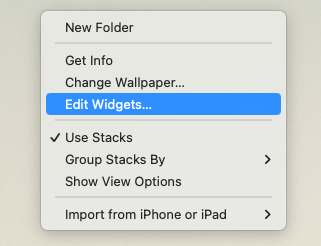
- בתחתית המסך שלך יופיע תפריט ווידג'ט חדש.
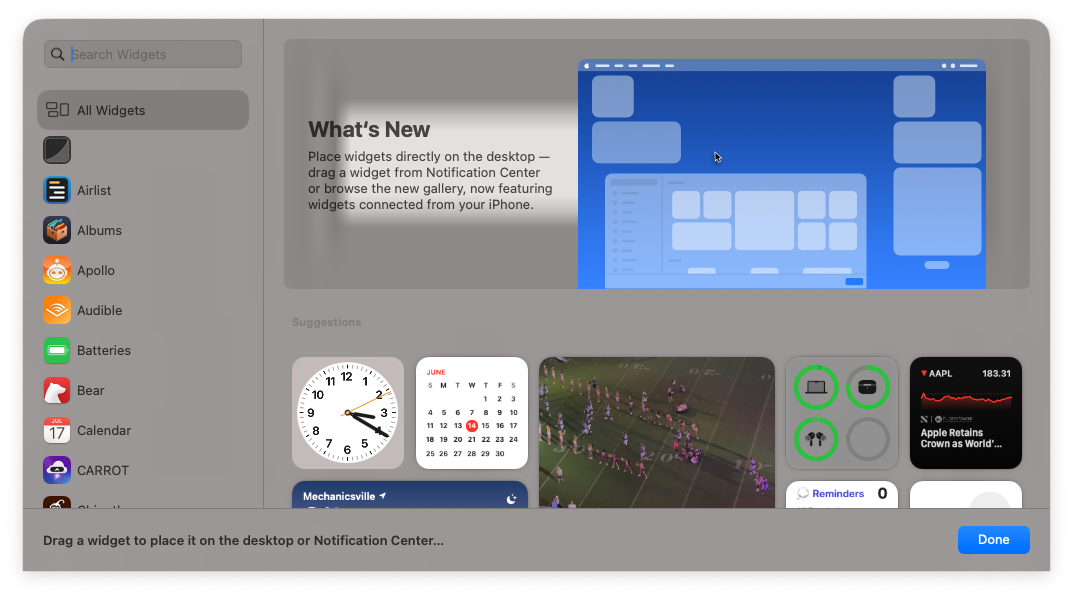
- עבור על רשימת האפשרויות, ואתר את האפליקציה שברצונך להשתמש בה בווידג'ט על שולחן העבודה שלך.
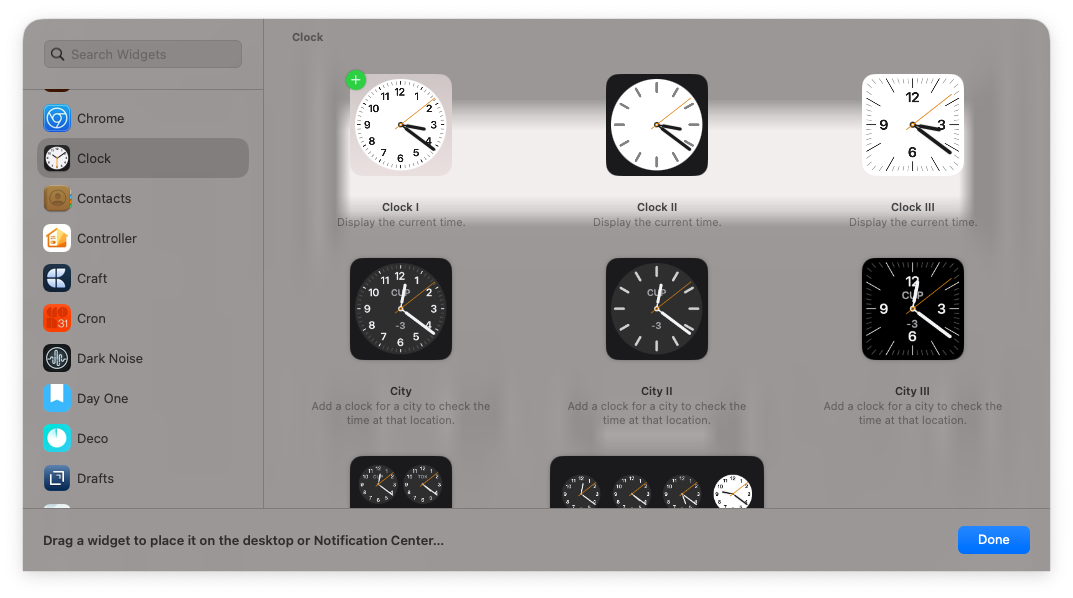
- אם רלוונטי, בחר את הווידג'ט והפריסה שבה ברצונך להשתמש.
- גרור ושחרר את הווידג'ט למיקומו המתאים בשולחן העבודה שלך. לחלופין, אתה יכול ללחוץ על ירוק + לחצן בפינה השמאלית העליונה של הווידג'ט כדי להוסיף אותו לשולחן העבודה שלך.
יש שיטה נוספת למי שרוצה להוסיף ווידג'טים לשולחן העבודה ב-macOS Sonoma. זה נהדר למי שכבר השתמש בווידג'טים במרכז ההודעות, ורק רוצה להמשיך להשתמש באותם ווידג'טים.
- בפינה השמאלית העליונה של המסך, לחץ על זמן ותאריך בשורת התפריטים.
- לחץ על ערוך ווידג'טים כפתור בתחתית.
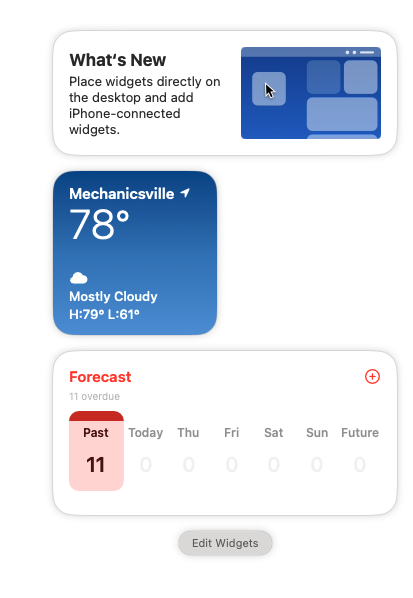
- גרור ושחרר את הווידג'ט על שולחן העבודה של ה-Mac שלך.
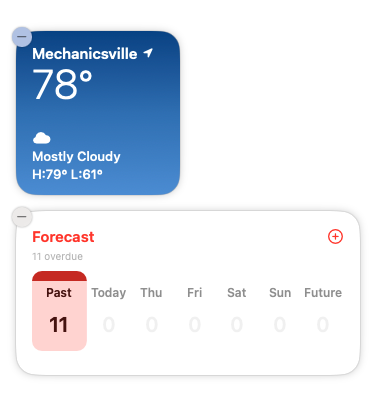
משהו שכדאי לציין הוא שהשלבים האלה למעשה מסירים את הווידג'ט לחלוטין ממרכז ההודעות ב-Mac שלך. זה כנראה הולך להיות בסדר עבור רוב המשתמשים, אבל אם אתה מעדיף לקבל ווידג'טים משוכפלים, לא תרצה לבצע את השלבים האלה.
אילו ווידג'טים זמינים עם macOS Sonoma?
אם אתה תוהה באילו ווידג'טים אתה יכול להשתמש עם macOS Sonoma, ריכזנו את כל האפשרויות שיהיו לך עם התקנה נקייה של המהדורה האחרונה של macOS. עם זאת, ראוי לציין שאם מותקנת אפליקציה המציעה גם ווידג'טים, גם אלו יופיעו ברשימה. בנוסף, אנו מצפים לראות יותר ווידג'טים זמינים עם עדכוני אפליקציות עתידיים, כעת כאשר macOS Sonoma נמצאת בידי מפתחים.
- סוללות.
- סטָטוּס
- לוּחַ שָׁנָה.
- הבא
- תַאֲרִיך
- חוֹדֶשׁ
- רשימה
- שָׁעוֹן.
- שעון I, II, III
- עיר I, II, III
- שעון עולמי
- אנשי קשר
- תמצא אותי
- בית
-
חֲדָשׁוֹת
- נוֹשֵׂא
- היום
- הערות.
- תיקיה
- הערה
- תמונות.
- מומלצים
- אַלבּוֹם
- פודקאסטים.
- הבא
- תזכורות.
- רשימה
- ספארי.
- רשימת קריאה
- זמן מסך.
- פעילות יומית
- קיצורי דרך.
- קיצור
- תיקיית קיצורי דרך
- מניות.
- רשימת מעקב
- סֵמֶל
- טיפים
- מזג אוויר.
- תַחֲזִית
כיצד להסיר ווידג'טים משולחן העבודה ב-macOS Sonoma
אנו די אסירי תודה על כך שאפל הציגה את היכולת להשתמש בווידג'טים בשולחן העבודה עם macOS Sonoma. אבל אם תחליט שאתה רוצה לשנות דברים, או בסופו של דבר להחליף אפליקציה במשהו אחר, אולי תרצה למחוק ולהסיר ווידג'טים משולחן העבודה. כך תוכל לעשות זאת:
- בטל את נעילת ה-Mac שלך.
- הסר את כל חלונות האפליקציה הפתוחים, מה שנותן לך תצוגה ברורה של שולחן העבודה של ה-Mac שלך.
- אתר את הווידג'ט שברצונך להסיר.
- אם אתה משתמש במשטח עקיבה, הקש בשתי אצבעות כדי לחשוף את התפריט הנפתח. אם אתה משתמש בעכבר, פשוט לחץ לחיצה ימנית כדי לחשוף את אותו תפריט.
- סמן ובחר הסר ווידג'ט מהתפריט.
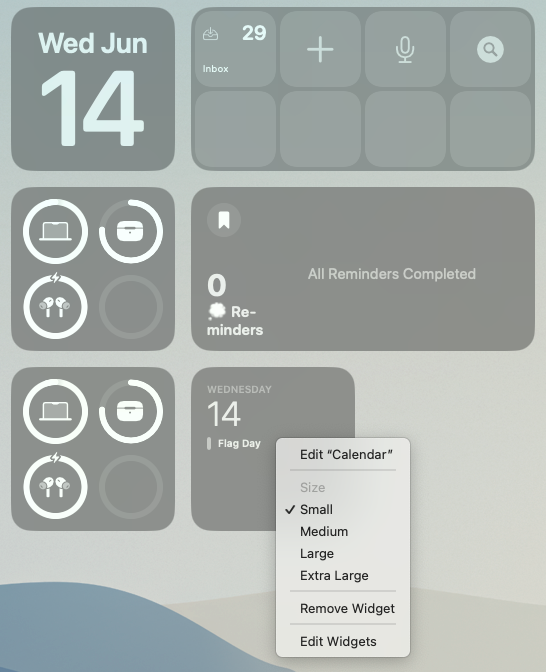
הווידג'ט יוסר מיד משולחן העבודה, אבל כמובן, זה לא מוחק את האפליקציה מה-Mac שלך לחלוטין. אתה תמיד יכול לחזור ולהוסיף את הווידג'ט מאוחר יותר, או אולי לזרוק אותו במרכז ההודעות אם אתה רוצה אותו בסביבה, אבל לא צריך אותו בשולחן העבודה.
אנדרו הוא סופר עצמאי המבוסס על החוף המזרחי של ארה"ב.
הוא כתב עבור מגוון אתרים לאורך השנים, כולל iMore, Android Central, Phandroid ועוד כמה. כעת, הוא מבלה את ימיו בעבודה בחברת HVAC, תוך כדי אור ירח ככותב עצמאי בלילה.